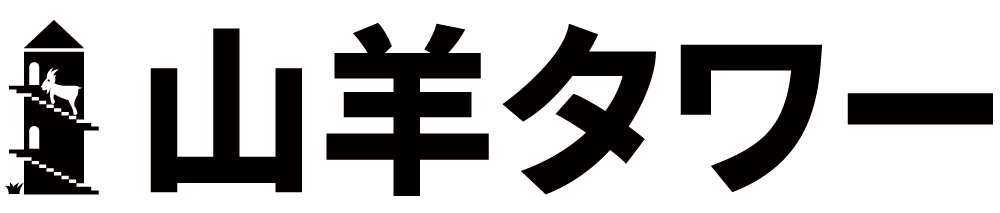“Evernote Taiwan User Meetup” by othree
Evernoteにはプログラムコード向けに「コードブロック」の機能があり、グレー色の背景のボックスで表示することができます。また、この機能をプログラムコード以外にも引用など、文章を強調表示するため、他の用途で使用している人も見かけます。
先月公開されたEvernoteのiPhoneアプリ版のバージョン8.8からコードブロックをiPhoneアプリ上でも記述できるようになりましたので使い方を紹介します。
アプリから「コードブロック」を有効にする

デフォルトでは無効となっていますので、有効化します。
Evernoteアプリの「アカウント」の項目を開きます。「設定」から「ノート」を押します。「高度な設定」を進み、「コードブロック」のON/OFFボタンを押します。
ノートを作成してコードを書く
+ボタンを押して新しいノートを作成しましょう。まずは本文の部分に「Hello World」と打ち、見やすくするため2回改行します。

次に「バッククオート(backquote)」を3回入力後改行します。バッククオート(`)は引用符記号が左反りになっているものです。iPhoneの基本的なキーボードでは数字記号のキーボードに移り、引用符キーを長押しすることで入力できます。

バッククートを3回入力できたら、キーボードのリターンキーもしくは改行キーを押します。

するとコードブロックが現れました。あとはコードを書いていくとPCやMac版のようにiPhoneアプリからでも使用することができます。

仮にPythonのHello Worldコードを書いてみました。

問題点
2月19日現在(バージョン8.9.1)の問題点として、ノートの1行目にバッククオートを3個入力してリターンキーを押すと、コードブロックが表示されないというバグ?があります。なので、使用する場合は1行目に文字を入力後、2行目以降で実行する必要があります。